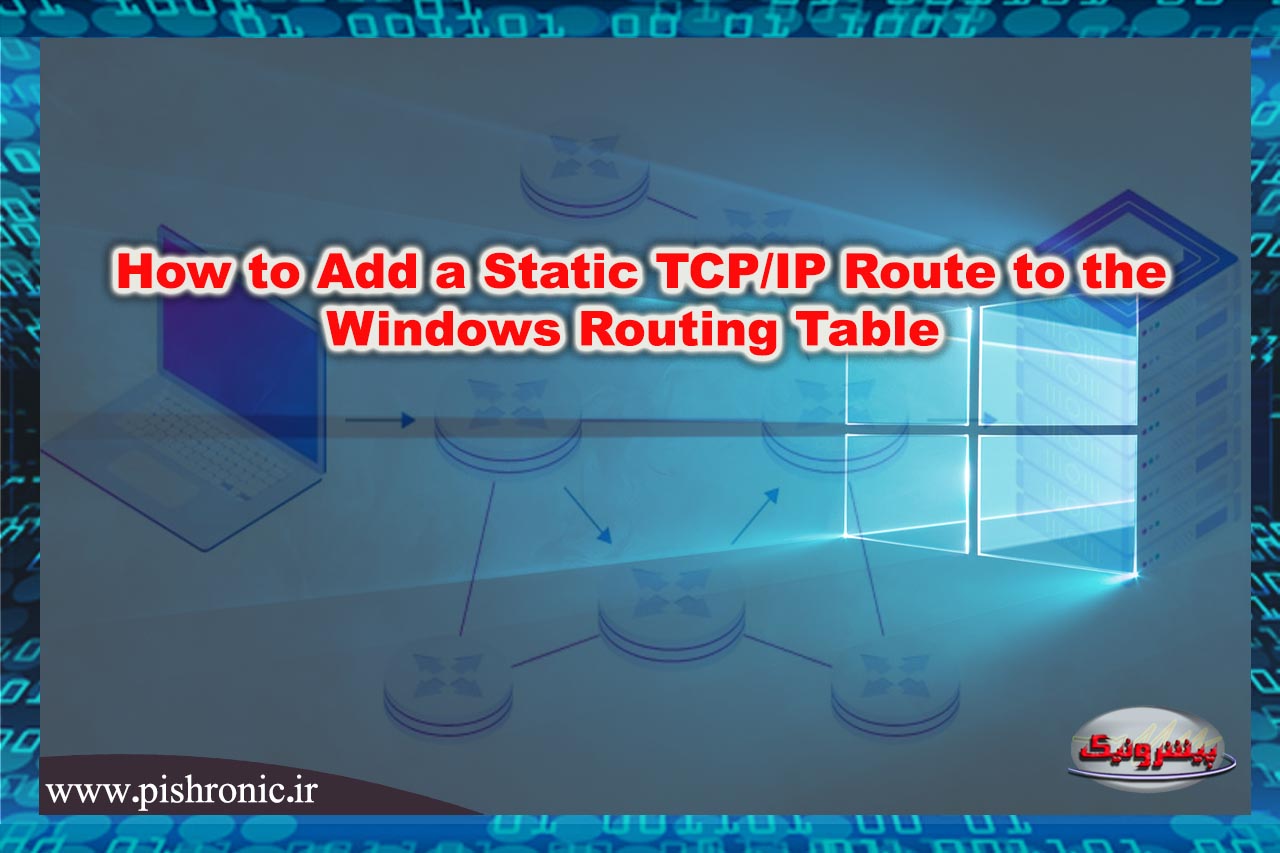اضافه کردن مسیریابی استاتیک در ویندوز
مسیریابی یا روتینگ یک بخش بسیار مهم در شبکه می باشد و در بسیار موارد نیاز داریم تا روتر خود را به گونهای تنظیم کنیم که از مسیری که ما معرفی کردهایم استفاده کند.
در این آموزش قصد داریم مسیریابی را با استفاده از ویندوز انجام دهیم اما در ابتدا بهتر است بدانیم که چه زمانهایی این روش قابل استفاده است
وقتی دو یا چند کارت شبکه در یک سیستم داریم و باید مسیرها را تفکیک کنیم (مثلا سیستم ما در دو شبکه باید کار کند یک شبکه داخلی و در یک شبکه که اینترنت وجود دارد و مجزا از شبکه داخلی ما می باشد).
در این حالت با استفاده از مسیریابی استاتیک می توانیم کنترل دقیقی روی عبور پکتها داشته باشیم.
مسیر عبوری پکتها با استفاده از دستور tracert قابل ردیابی است، اگر قرار باشد پکتهای A از کارت شبکه دوم عبور کنند تنها کافیست این Route را در Routing Tables بنویسیم.
برای دیدن Routing Tables در ویندوز از پاورشل با دسترسی ادمین استفاده می کنیم.
با زدن route print تمامی مسیر ها قابل مشاهده می باشند.
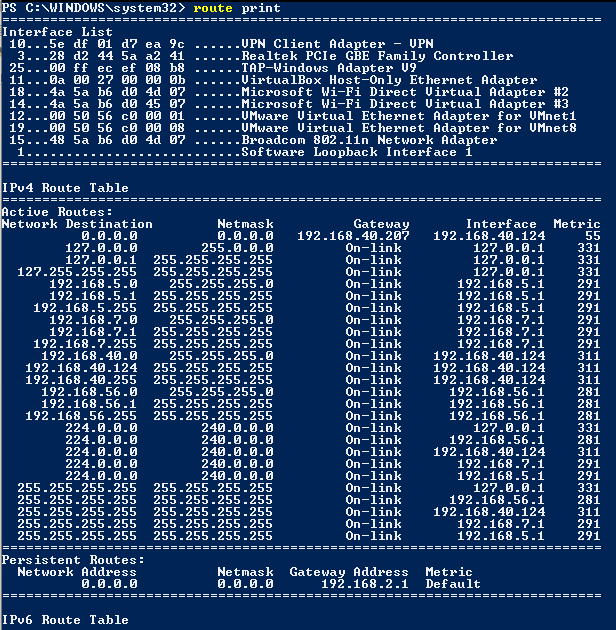
با این دستور تمام Route های ثبت شده در ویندوز توسط همه کارت شبکههای سیستم قابل مشاهده است.
اضافه کردن static Route درRouting Table
دستور به شکل زیر می باشد:
route add destination_network MASK subnet_mask gateway_ip metric_cost
مثال :
route add 192.168.62.0 MASK 255.255.248.0 192.168.0.2
اگر بخواهیم این مسیریابی به صورت همیشگی در سیستم اعمال شود باید از –p استفاده کنیم در غیر اینصورت با ریستارت کردن از بین خواهد رفت.
route add –p 192.168.62.0 MASK 255.255.248.0 192.168.0.2
metric برای اولویت دادن در مسیریابی است، هر چه مقدار متریک بالاتر باشد، اولویت ارسال بسته در آن مسیر بیشتر است، البته این در شرایطی است که مسیرهای دیگری هم برای رسیدن به آن مقصد وجود داشته باشد؛ ولی مقدار متریک آن کمتر باشد.
route add –p 192.168.62.0 MASK 255.255.248.0 192.168.0.2 metric 5
آپشن IF هم برای استفاده از یک اینترفیس خاص می باشد.
حذف کردن static Route درRouting Table
route delete destination_network
مثال:
route delete 192.168.35.0
تغییر دادن static Route درRouting Table
مثال:
route CHANGE 192.168.10.0 MASK 255.255.255.0 157.55.80.5 METRIC 2 IF 2
نکته: اگر با خطای The requested operation requires elevation. مواجه شدید باید با کاربر ادمین ورود کنید یا با دسترسی ادمین پاور شل را اجرا نمایید.
- نرم افزار آموزش پیانو - تیر ۲۴, ۱۴۰۴
- NAT، امنیت شبکههای IPv4 و IPv6 و بررسی IPsec - تیر ۱۳, ۱۴۰۴
- نرم افزار مانیتورینگ شبکه - خرداد ۱۴, ۱۴۰۴